こちらはArbor 3.2.4以前のドキュメントです。
最新ドキュメントはArbor Documentationをご覧ください。
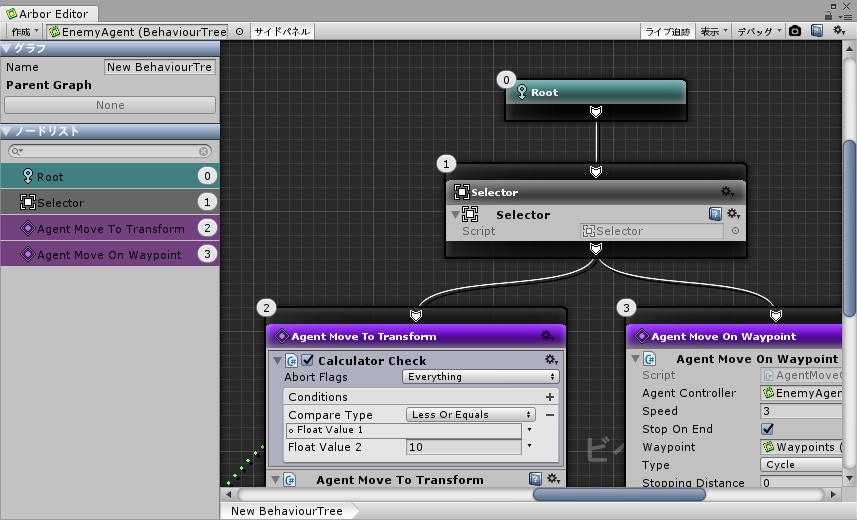
各種グラフを編集するためのウィンドウです。
Contents
ArborEditorウィンドウを開く
Windowを直接開く
- メニューの「Window > Arbor Editor」を選択
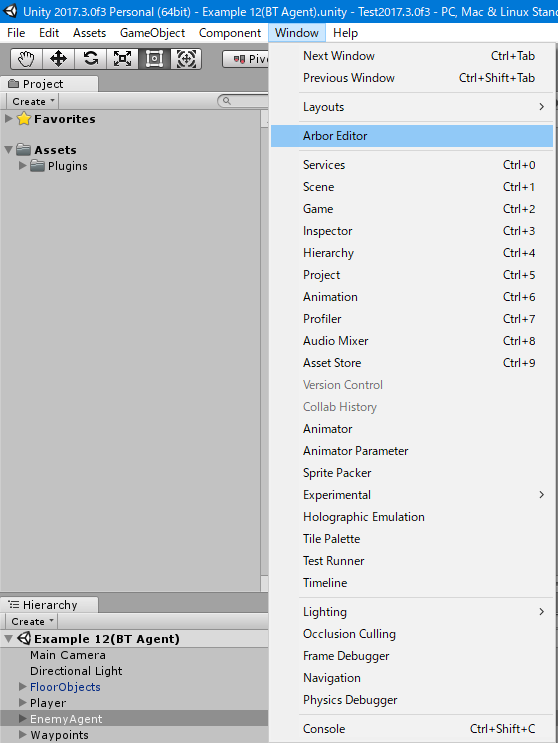
グラフから開く
- グラフを持ったGameObjectを選択。
- Inspectorウィンドウの「Open Editor」ボタンをクリック。
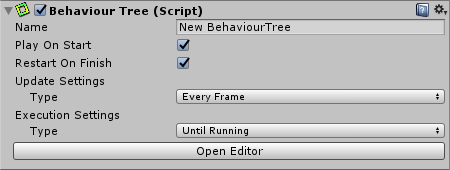
UI説明
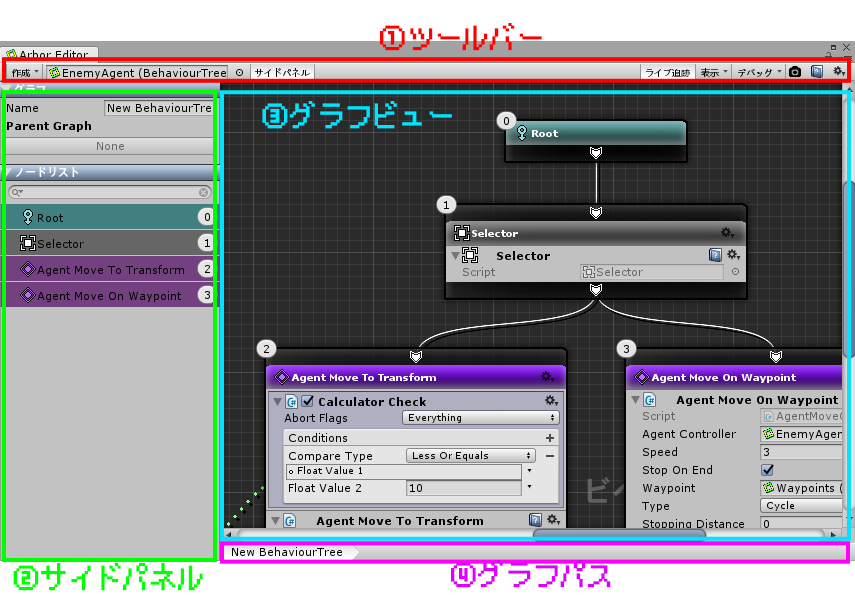
1.ツールバー
「 作成」ドロップダウン
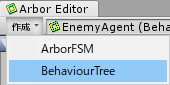
シーンに、選択したグラフを持つGameObjectを作成します。
| メニュー | 内容 |
|---|---|
| ArborFSM | ArborFSMを持つGameObjectをシーンに作成 |
| BehaviourTree | BehaviourTreeを持つGameObjectをシーンに作成 |
グラフ選択フィールド
![]()
グラフを選択するフィールドです。
サイドパネルのトグルボタン
![]()
サイドパネルの表示を切り替えます。
「ライブ追跡」トグル
![]()
プレイ中にアクティブノードを追跡するか切り替えます。
「表示」ドロップダウン
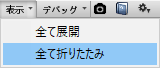
表示関連メニューを表示します。
| メニュー | 内容 |
|---|---|
| 全て展開 | 折りたたまれている挙動を全て展開する |
| 全て折りたたみ | 展開されている挙動をすべて折りたたむ |
「デバッグ」ドロップダウン
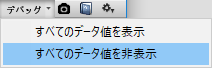
各グラフのデバッグ関連メニューを表示します。
| メニュー | 内容 |
|---|---|
| すべてのデータ値を表示 | プレイ中に全てのデータラインの出力値を表示に変更する |
| すべてのデータ値を非表示 | 全てのデータラインの出力値を非表示に変更する |
グラフ別のメニュー項目は各グラフのマニュアルを参照してください。
キャプチャボタン
![]()
グラフビュー全体を画像に保存します。
(最大サイズは16384 x 16384です)
通知ボタン
![]()
新しいバージョンがリリースされた場合などに表示されます。
ヘルプボタン
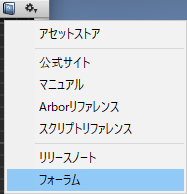
マニュアルなどを開くメニューが表示されます。
設定ボタン

各種設定を行うウィンドウを表示します。
| 項目 | 内容 |
|---|---|
| 言語 | 表示する言語の選択 |
| ロゴ表示 | グラフビューにArborロゴ表示の切り替え |
| ズーム | ズームアウトする量の設定 |
| マウスホイールの挙動 | マウスホイールの挙動がズームかスクロールの選択 |
| ドッキングして開く | ArborEditorウィンドウを開くときのドッキングの切り替え |
| 階層のライブ追跡 | ライブ追跡時、グラフ階層も追跡するかの切り替え |
| グリッド表示 | グラフビューのグリッド表示の切り替え |
| グリッドにスナップ | グラフビューでドラッグした際にスナップするかの切り替え |
| グリッドサイズ | グラフビューで表示するグリッド幅の設定 |
| グリッド分割数 | グリッドサイズを何分割するかの設定 |
| 初期化 | グリッド設定をデフォルトに戻す |
| バージョン | インポートしているArborのバージョン |
2.サイドパネル
グラフ
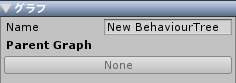
グラフ名の設定や親グラフや子グラフの切り替えボタンが表示されます。
- Name
グラフ名の編集フィールド - Parent Graph
親グラフをグラフビューに表示するボタン - Children
子グラフをグラフビューに表示するボタン
(SubStateMachineやSubBehaviourMachineがある場合に表示)
ノードリスト
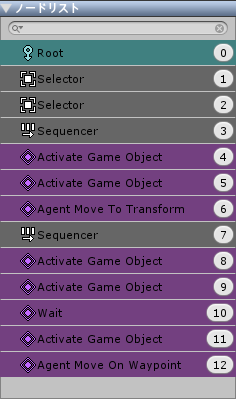
グラフに配置しているノードのリストが表示されます。
(表示されるノードは各グラフの状態にかかわるノードのみ)
操作方法
| 操作 | Windows | Mac |
|---|---|---|
| 選択 | マウス左ボタン | マウス左ボタン |
| 追加選択 | 選択解除 | Ctrl + マウス左ボタン | command ⌘ + マウス左ボタン |
| 連続したノード選択 | Shift + マウス左ボタン | shift ⇧ + マウス左ボタン |
3.グラフビュー
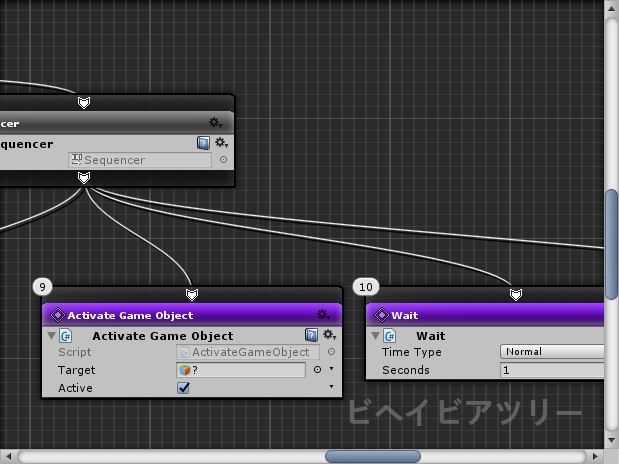
ノードグラフを表示します。
操作方法
| 操作 | Windows | Mac |
|---|---|---|
| スクロール | マウス中ボタンドラッグ | マウス中ボタンドラッグ |
| Alt + マウス左ボタンドラッグ | option ⌥ + マウス左ボタンドラッグ | |
| スクロールバーでの操作 | スクロールバーでの操作 | |
| ホイールスクロール (設定でズームと切り替え) |
ホイールスクロール (設定でズームと切り替え) |
|
| ズームアウト (Unity2017.3.0以降のみ) |
ホイールスクロール (設定でスクロールと切り替え) |
ホイールスクロール (設定でスクロールと切り替え) |
| Alt + マウス右ボタンドラッグ | option ⌥ + マウス右ボタンドラッグ | |
| ノードの矩形選択 | マウス左ボタンドラッグ | マウス左ボタンドラッグ |
| ノードの移動 | ノード上でマウス左ボタンドラッグ | ノード上でマウス左ボタンドラッグ |
| コンテキストメニュー | マウス右クリック | マウス右クリック |
ノードの作成方法などについては各グラフのマニュアルを参照してください。
ショートカットキー
| 操作 | Windows | Mac |
|---|---|---|
| ノードのコピー | Ctrl + Cキー | command ⌘ + Cキー |
| ノードの切り取り | Ctrl + Xキー | command ⌘ + Xキー |
| ノードの貼り付け | Ctrl + Vキー | command ⌘ + Vキー |
| ノードの複製 | Ctrl + Dキー | command ⌘ + Dキー |
| ノードの削除 | Deleteキー | Deleteキー |
| 選択中ノードの位置にスクロール | Fキー | Fキー |
| ノードの全選択 | Ctrl + Aキー | command ⌘ + Aキー |
4.グラフパス
![]()
現在グラフビューに表示されているグラフまでのパスを表示します。
